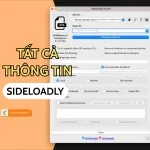Cách cài đặt Bullfrog Assistant cho iOS
Hướng dẫn nhanh cài đặt Bullfrog Assistant cho iOS: Tải ứng dụng từ trang chủ → kết nối thiết bị với iTunes → chạy BAInstaller → nhấn cài đặt → vào app Cài đặt → Cài đặt chung → VPN và Quản lý thiết bị → chọn Tin cậy → nhập Apple ID để ký chứng chỉ → Import và cài file IPA, gia hạn chứng chỉ mỗi 7 ngày. Thành Trung Mobile sẽ hướng dẫn chi tiết dưới đây!
Tham khảo một số tweaks và file cài đặt khi jailbreak tại đây
Bullfrog Assistant - Ứng dụng trong lĩnh vực sửa chữa điện tử
Bullfrog Assistant là một ứng dụng dành cho iPhone/iPad cho phép người dùng ký và cài đặt các tệp IPA trực tiếp trên thiết bị của họ. Điểm nổi bật là sau lần cài đặt đầu tiên thông qua máy tính, người dùng có thể thực hiện các thao tác tiếp theo mà không cần đến máy tính hay jailbreak thiết bị.
Các chức năng chính của Bullfrog Assistant bao gồm:
- Ký tệp IPA bằng Apple ID: Người dùng có thể sử dụng chứng chỉ miễn phí 7 ngày từ Apple cho tối đa 10 ứng dụng, hoặc sử dụng chứng chỉ Developer trả phí để có thời gian sử dụng lâu hơn.
- Hoạt động độc lập trên thiết bị: Sau khi được cài đặt ban đầu, việc nhập và ký tệp IPA có thể thực hiện ngay trên iPhone/iPad.
- Hỗ trợ nhiều phiên bản iOS: Công cụ này tương thích với các phiên bản từ iOS 14 đến iOS 16, và có thông tin hỗ trợ cả iOS 17/18.
- Tính năng nâng cao: Bao gồm khả năng tùy chỉnh tên ứng dụng/App ID, inject tweak (dylib, framework, deb), kích hoạt JIT, và tích hợp chức năng giả lập vị trí GPS.
Trong lĩnh vực sửa chữa điện tử, Bullfrog Assistant có thể được các kỹ thuật viên sử dụng để cài đặt các công cụ chẩn đoán hoặc ứng dụng chuyên biệt hỗ trợ quá trình sửa chữa trên thiết bị iOS.
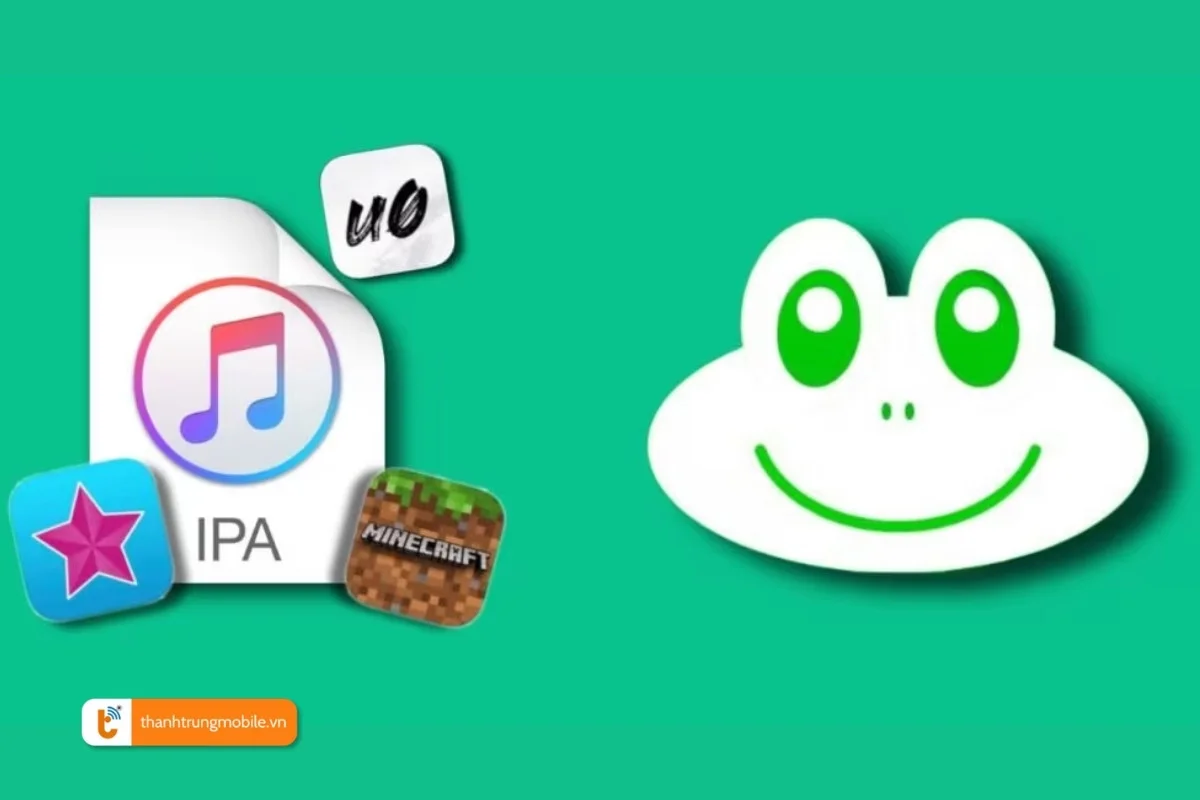
Hướng dẫn chi tiết sử dụng Bullfrog Assistant hiệu quả
Để khai thác tối đa các tính năng của Bullfrog Assistant, người dùng cần nắm rõ quy trình cài đặt và các thao tác vận hành cơ bản. Việc này sẽ giúp quá trình sử dụng diễn ra mượt mà và hạn chế các lỗi không đáng có.
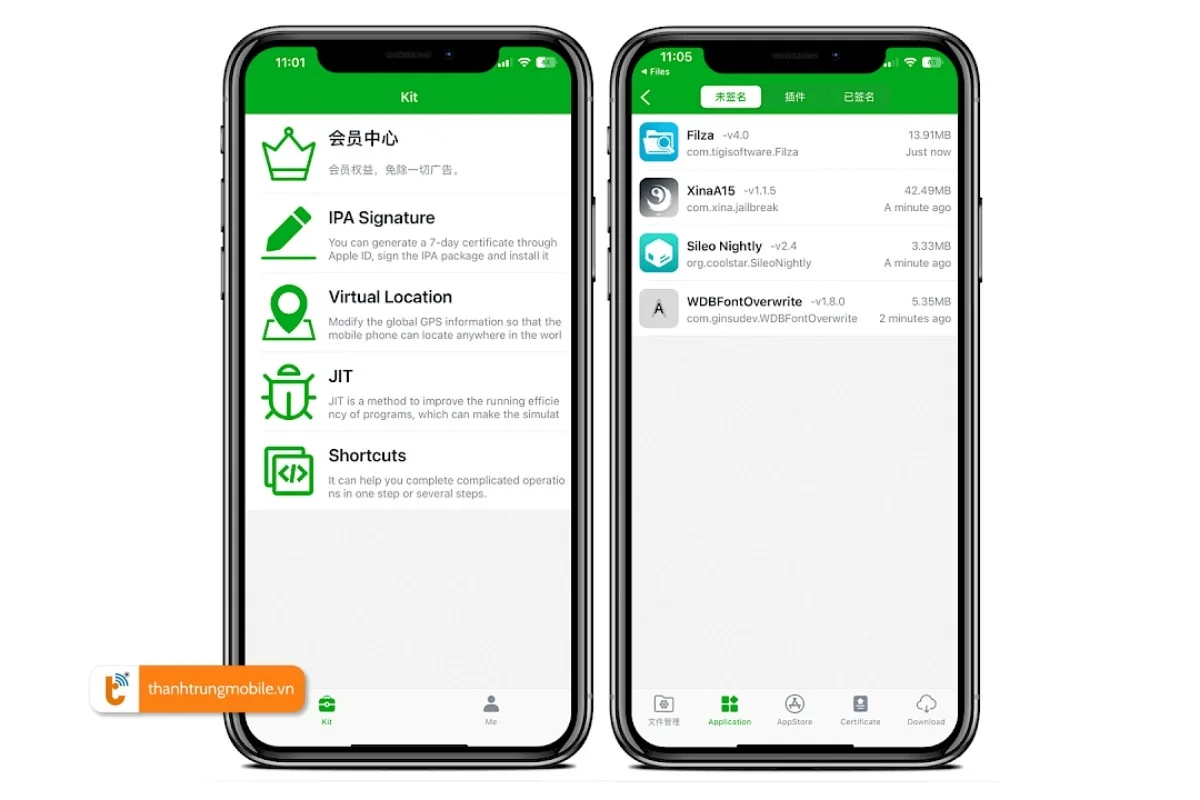
Các bước cài đặt và vận hành Bullfrog Assistant tự động
Quá trình cài đặt và sử dụng Bullfrog Assistant bao gồm các bước chính sau đây:
- Cài đặt ban đầu qua máy tính:
- Tải về và chạy ứng dụng Bullfrog Assistant Installer trên máy tính Windows hoặc macOS.
- Kết nối iPhone/iPad với máy tính qua cáp USB.
- Thực hiện theo hướng dẫn của Installer để cài đặt ứng dụng Bullfrog Assistant lên thiết bị di động.
- Tin cậy cấu hình VPN trên iPhone/iPad:
- Sau khi cài đặt, mở ứng dụng Bullfrog Assistant lần đầu tiên trên thiết bị.
- Ứng dụng sẽ yêu cầu bạn cài đặt một cấu hình VPN. Việc này cần thiết để hỗ trợ quá trình ký và cài đặt tệp IPA. Chấp nhận và cài đặt cấu hình này.
- Thêm Apple ID và ký ứng dụng:
- Trong giao diện ứng dụng Bullfrog Assistant, truy cập vào tab "Certificate".
- Nhấn vào biểu tượng dấu cộng (+) và chọn đăng nhập bằng tài khoản Apple ID của bạn. Công cụ này có hỗ trợ xác thực hai yếu tố (2FA) để tăng cường bảo mật.
- Nhập và cài đặt tệp IPA:
- Tải tệp IPA của ứng dụng bạn muốn cài đặt (ví dụ: tải qua trình duyệt Safari hoặc lưu từ iCloud Drive).
- Mở Bullfrog Assistant, vào tab "App" và nhập (import) tệp IPA vừa tải về.
- Chọn tệp IPA trong danh sách, sau đó nhấn nút "Sign".
- Sau khi quá trình ký hoàn tất, chọn "Install" (thường thông qua VPN + Wi-Fi) để cài đặt ứng dụng lên thiết bị.
Tối ưu trải nghiệm người dùng: Gia hạn chứng chỉ tự động, quản lý hồ sơ bài ký
Để duy trì việc sử dụng các ứng dụng đã cài đặt qua Bullfrog Assistant, đặc biệt là khi dùng chứng chỉ miễn phí, người dùng cần lưu ý:
- Gia hạn ứng dụng mỗi 7 ngày: Đối với chứng chỉ Apple ID miễn phí, các ứng dụng đã ký sẽ hết hạn sau 7 ngày. Bạn cần mở Bullfrog Assistant và thực hiện thao tác ký lại (resign) cho các ứng dụng này để tiếp tục sử dụng. Một số phiên bản Bullfrog Assistant có thể hỗ trợ tính năng nhắc nhở hoặc gia hạn tự động, giúp đơn giản hóa quá trình này.
- Quản lý hồ sơ bài ký: Bullfrog Assistant cho phép bạn quản lý các chứng chỉ đã sử dụng và các ứng dụng đã được ký. Việc này giúp theo dõi thời hạn của từng ứng dụng và chủ động gia hạn khi cần thiết.
Nên sử dụng một Apple ID phụ cho việc ký ứng dụng qua Bullfrog Assistant để giảm thiểu rủi ro bảo mật cho tài khoản chính của bạn. Đồng thời, luôn bật xác thực hai yếu tố cho bất kỳ tài khoản Apple ID nào được sử dụng.
So sánh phương pháp này với tool Jailbreak truyền thống
Việc sử dụng Bullfrog Assistant để cài đặt ứng dụng mang lại một số khác biệt so với phương pháp jailbreak truyền thống:
- Mức độ can thiệp hệ thống: Bullfrog Assistant không yêu cầu thay đổi sâu vào hệ điều hành iOS như jailbreak. Điều này có nghĩa là thiết bị vẫn giữ được tính ổn định và bảo mật gốc ở mức độ cao hơn.
- Ảnh hưởng đến bảo hành: Việc jailbreak thiết bị thường làm mất hiệu lực bảo hành từ nhà sản xuất. Sử dụng Bullfrog Assistant thường không ảnh hưởng trực tiếp đến điều này, tuy nhiên việc cài đặt các ứng dụng không rõ nguồn gốc vẫn tiềm ẩn rủi ro.
- Tính ổn định và cập nhật: Thiết bị đã jailbreak có thể gặp vấn đề về tính ổn định hoặc không tương thích khi cập nhật phiên bản iOS mới. Bullfrog Assistant hoạt động dựa trên cơ chế ký chứng chỉ, ít bị ảnh hưởng bởi các bản cập nhật hệ điều hành hơn, mặc dù chứng chỉ có thể bị thu hồi.
- Yêu cầu kỹ thuật: Jailbreak thường đòi hỏi kiến thức kỹ thuật nhất định và quy trình phức tạp hơn so với việc sử dụng Bullfrog Assistant để ký và cài đặt IPA.
Bullfrog Assistant cung cấp một giải pháp tiện lợi cho việc cài đặt ứng dụng trên iOS mà không cần jailbreak. Tuy nhiên, để đảm bảo quá trình sử dụng diễn ra suôn sẻ và an toàn, việc hiểu rõ cách thức hoạt động cũng như các lưu ý quan trọng là cần thiết.
Tại Thành Trung Mobile, chúng tôi cung cấp các dịch vụ hỗ trợ chuyên nghiệp, giúp bạn tối ưu hóa trải nghiệm và giải quyết mọi vấn đề kỹ thuật có thể phát sinh. Hãy liên hệ qua Hotline hoặc đặt lịch hẹn trên website của Thành Trung Mobile để được tư vấn chi tiết về Bullfrog Assistant.